Chrome je považován za jeden z nejspolehlivějších a nejbezpečnějších prohlížečů, ale má také zranitelná místa. Navzdory skutečnosti, že vývojáři neustále zlepšují úroveň zabezpečení prohlížeče, počet potenciálních hrozeb se nesnižuje – stále se objevují nové viry. A chytání viru je docela snadné, možná si to ani nevšimnete. Například jste přešli na neznámý web, klikli na odkaz a stáhli neznámý soubor. Výsledkem je, že prohlížeč začne pracovat nesprávně, což představuje nebezpečí pro zařízení a vaše osobní údaje.
Příznaky virové infekce
Většina moderních virů je maskována jako neškodné programy a procesy, takže může být obtížné je rozpoznat. Dopad malwaru může být velmi odlišný – například kvůli viru se prohlížeč začne zpomalovat a viset, v něm se objeví obrovské množství reklamy, ztratí se nastavení, nefungují potřebné funkce.
Uvědomění, že problém je ve viru, nepřichází okamžitě. Mnoho uživatelů nejprve začne hledat důvod ve svých akcích nebo v aktualizacích prohlížeče.
Výsledkem je, že od okamžiku infekce až po detekci viru může uplynout spousta času, během kterého bude práce s Chromem značně komplikovaná. Čím později malware detekujete, tím závažnější škody může způsobit. Proto je velmi důležité udělat vše pro co nejrychlejší detekci viru.
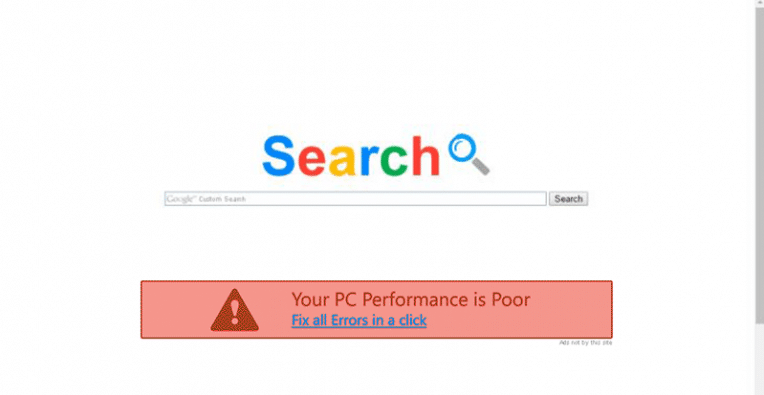
První známky přítomnosti viru jsou podivné chování prohlížeče Chrome, neoprávněné otevření karet, přesměrování a prudký nárůst počtu reklam. Každý z těchto problémů je dobrým důvodem k provedení kontroly.
Příznaky infekce mohou vypadat takto:
- chromové brzdy silně, zatímco na zařízení nejsou žádné vážné dodatečné zatížení;
- Zobrazí se automaticky otevíraná okna a nové karty, které nelze zavřít.
- karty a okna, které jsou viditelné až po zavření hlavního okna prohlížeče, se otevírají libovolně a nepostřehnutelně;
- reklama se objevuje na těch stránkách, kde tam předtím nebyla;
- oznámení se zobrazují s textem o hrozbách – například o blížícím se bloku v důsledku vypršení platnosti prohlížeče;
- Úvodní stránka a vyhledávač se mění, i když jste nezměnili nastavení;
- Zdá se, že rozšíření jste nenainstalovali;
- reklamy se objevují, ačkoli dřívější Chrome sám nebo rozšíření, jako je AdBlock, se s nimi úspěšně vyrovnaly;
- existuje obsah pro dospělé bez ohledu na to, zda jste jej již dříve vyhledávali, či nikoli;
- existuje požadavek na potvrzení registrace, které může být doprovázeno žádostí o zaslání zprávy na určené číslo;
- dochází k nahrazení odkazů na známé stránky;
- Přístup k osobním stránkám je blokován, což je často doprovázeno požadavkem na následování odkazu.
Toto není úplný seznam problémů, se kterými se můžete setkat z důvodu viru. Všechny zasahují do práce prohlížeče a představují velké nebezpečí pro celý systém.
Pokud si myslíte, že prohlížeč funguje podivně – stojí za to zkontrolovat hrozby, aby se virus v prohlížeči Google Chrome odstranil včas. To je případ, kdy je lepší hrát trochu bezpečně, než řešit problémy vytvořené malwarem. Dokud není virus odstraněn, nedoporučuje se pokračovat v práci s prohlížečem, protože každý den se zvyšuje riziko pro celý systém.
Jak odstranit virus
Nejlepší výsledek je dán komplexní aplikací různých metod:
- zkontrolujte rozšíření;
- použití interního skeneru prohlížeče Chrome;
- používání antivirových programů a nástrojů;
- Zkontrolujte soubor hosts.
Pokud nevíte, jak odstranit virus v prohlížeči Google Chrome, která metoda bude ve vašem případě optimální – použijte všechny metody postupně.
Kontrola a odebrání rozšíření
Rozšíření jsou pohodlné nástroje, které vám umožní dělat o něco více, než poskytuje standardní funkce prohlížeče Chrome. Jsou snadno stahovatelné, ale virus se může dostat do zařízení s nimi.
Samotné rozšíření může obsahovat virus a zůstane bez povšimnutí. Nebezpečí spočívá v tom, že o některých pluginech vůbec nevíte, protože jsou „řízeny“ virem.
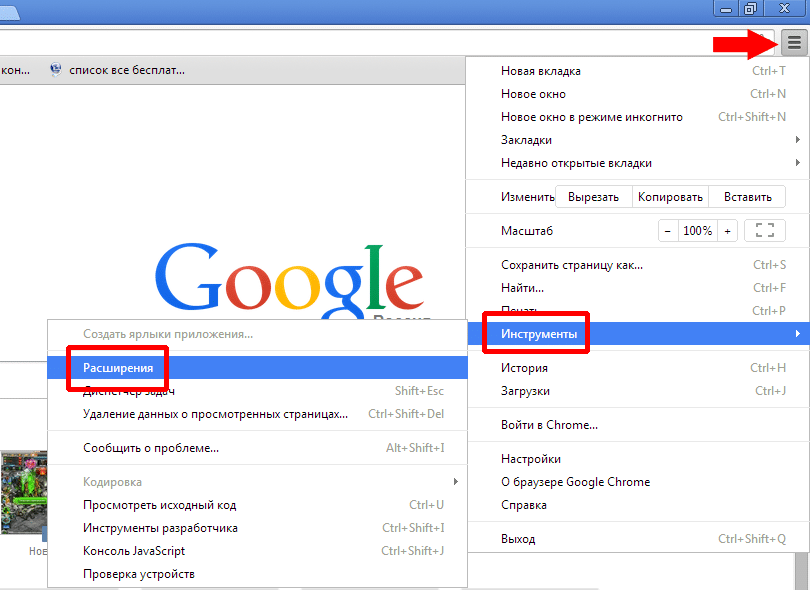
Chcete-li rozšíření znovu zkontrolovat, proveďte následující akce:
- Otevřete prohlížeč.
- Otevřete nabídku kliknutím na ikonu se třemi tečkami vpravo nahoře.
- z této nabídky vyberte „Další nástroje“;
- otevřete sekci Rozšíření.
Zde můžete vidět všechna rozšíření nainstalovaná ve vašem prohlížeči. Pečlivě prostudujte seznam a odstraňte všechna rozšíření, která nejsou potřebná – to se provádí kliknutím na tlačítko „Odebrat“. V tomto seznamu můžete také najít rozšíření, která jste vůbec nenainstalovali – je také třeba je odstranit.
Po analýze a ručním vymazání seznamu restartujte prohlížeč – ve většině případů to pomáhá vyřešit problém s viry a množstvím reklamy.
Seznam rozšíření by měl být pravidelně kontrolován, aby bylo možné včas identifikovat a odstranit nežádoucí a potenciálně nebezpečné výrobky. V některých případech mohou být problematická i ta rozšíření, která používáte již dlouhou dobu – zpravidla na ně padá podezření jako poslední. Pokud například kontrola problému vyžaduje, abyste zakázali sporná rozšíření jedno po druhém, „nejstarší“ rozšíření mohou zůstat nedotčena.
Logika je jednoduchá – uživatel se domnívá, že tyto aplikace byly nainstalovány již dávno, jsou užitečné, nikdy s nimi nebyly potíže, což znamená, že nyní je problém postaven tak, aby se podíval jinde. V praxi je vše jinak – rozšíření se může kdykoliv z různých důvodů změnit (např. existuje jiný majitel, který plánuje aplikaci používat jinak). Potenciálně se každé rozšíření může po instalaci stát nebezpečným, takže zbytečné produkty by neměly být zbytečně stahovány.
Chcete-li zkontrolovat bezpečnost rozšíření, můžete použít speciální nástroj Chrome, který se nazývá Kontrola zabezpečení. Tento nástroj také kontroluje sílu hesel, dostupnost čerstvých aktualizací Chrome a zabezpečení procházení stránek.
Chcete-li spustit kontrolu zabezpečení, postupujte takto:
- otevřete Chrome;
- levým tlačítkem myši klikněte na ikonu se třemi tečkami umístěnými vpravo nahoře;
- v zobrazené nabídce vyberte „Nastavení“;
- na stránce, která se otevře, v nabídce vlevo vyberte položku „Bezpečnostní kontrola“;
- na této stránce najdeme sekci „Bezpečnostní kontrola“ a klikneme na „Provést ověření“.
Proces obvykle trvá několik sekund. Pokud výsledky skenování odhalí problémy, systém to nahlásí a nabídne pohled na potenciálně nebezpečná rozšíření, kompromitovaná hesla atd.
Chrome má také vestavěný algoritmus, který varuje před nebezpečím. Problematická rozšíření jsou označena jako „potenciálně nebezpečné rozšíření“. A někdy můžete vidět nápis „Pravost rozšíření nebylo možné ověřit, mohlo být nainstalováno bez vašeho vědomí.“
Těmto rozšířením by měla být věnována zvláštní pozornost a okamžitě odstraněna, pokud byla nainstalována automaticky. Pokud se zobrazí zpráva „Rozšíření jsou zakázána“, znamená to, že prohlížeč zablokoval jedno nebo více rozšíření, aby ochránil vaše data. Chrome deaktivuje rozšíření, která nejsou nainstalována z Internetového obchodu Chrome.
Vestavěný antivirový program
Nejprve musíte spustit skenování chromu pomocí vlastního vestavěného antiviru. Za tímto účelem postupujeme takto:
- otevřete Chrome;
- klikněte na tlačítko se třemi tečkami, které se nachází vpravo nahoře;
- otevřete položku „Nastavení“;
- najděte sekci Další a otevřete ji;
- najít položku „Obnovit nastavení a odstranit malware“;
- Zde vybereme „Odstranit malware z počítače“.
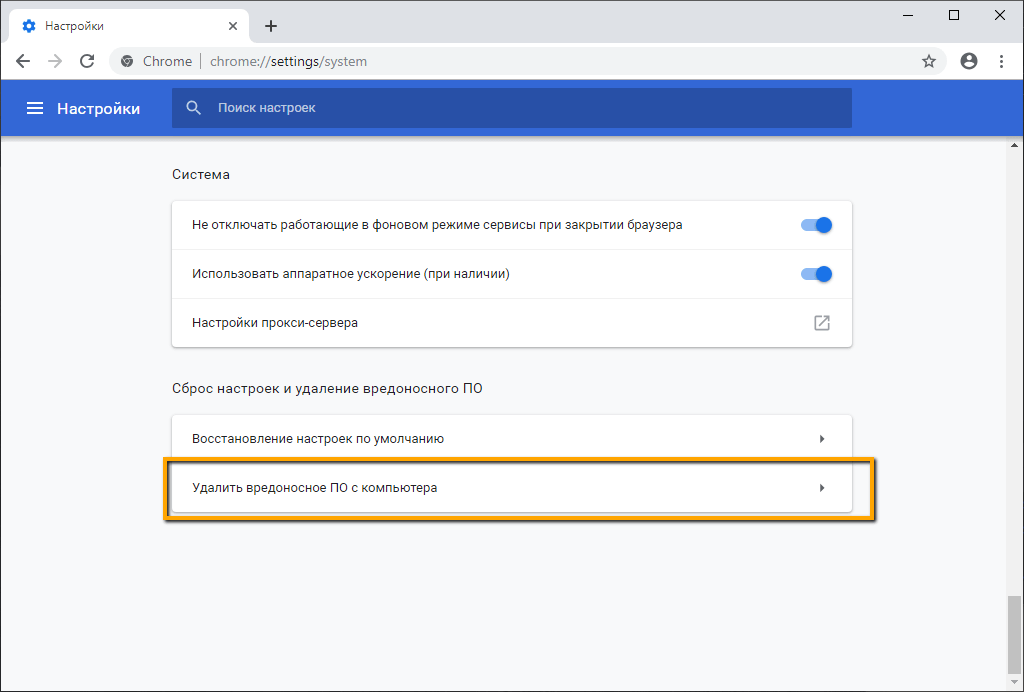
Dále spusťte kontrolu a odstraňte všechny zjištěné hrozby. Poté provedeme restart prohlížeče Chrome – poté by měla být obnovena jeho správná funkce.
Kromě toho můžete provést další kontrolu: zkopírujte chrome://settings/cleanup do adresního řádku. V okně, které se otevře, klikněte na tlačítko „Najít“ a prohlížeč vyhledá malware v počítači.
Tento nástroj vyhledává pouze programy a komponenty, které mohou rušit práci prohlížeče. To znamená, že se nejedná o antivirus, ale jen o funkci pro rychlé ověření.
Prohledejte systém pomocí antivirového programu
Pokud máte nainstalovaný antivirový program – Kaspersky, NOD, Avast, bez ohledu na to, který z nich – spusťte skenování. Pokud ho nemáte, musíte si ho pořídit.
Můžete použít bezplatné antivirové programy jako ESET Online Scanner a Dr.Web CureIt!
Nejsou v rozporu s antivirovým softwarem nainstalovaným v počítači (pokud existuje) a mohou být použity paralelně s ním. A co víc, Dr.Web CureIt! nevyžaduje ani instalaci.
Zbavte se reklamního viru
Adware je typ adwaru, který vstupuje do systému stejným způsobem jako virus, i když antivirový agent nemusí rozpoznat. Existuje mnoho takových programů, které jsou často staženy jako „sada“ s některými produkty, které opravdu potřebujete. Především se to týká bezplatných programů stažených z neověřených zdrojů – s nimi se velmi často mohou na PC dostat nejen odrůdy adwaru, ale i nebezpečnější viry.
Nejnepříjemnějším typem takové reklamy jsou vyskakovací okna, která se objevují s určitou periodicitou. Navíc k nim může dojít, i když je prohlížeč zavřený, zatímco antivirový program problém nezjistí.
Chcete-li vyřešit problém s rušivou reklamou, musíte zkontrolovat rozšíření, spustit vestavěný antivirový skener – někdy to stačí k detekci adwarového viru v prohlížeči Google Chrome.
Také stojí za to stáhnout program AdwCleaner, který je navržen speciálně pro čištění systému z vyskakovacích oken a bannerů.
Program je zdarma, stačí stáhnout, nainstalovat a spustit skenování. Po dokončení kontroly by měly být všechny zjištěné programy adwaru odinstalovány.
Kontrola hostitelů
Kontrola správnosti souboru hosts je poslední fází systémového průzkumu.
Soubor hosts je zodpovědný za převod symbolických jmen na IP adresy a naopak. Například google.com je převeden na 173.194.112.98. S tímto systémovým souborem váš počítač převede literálovou hodnotu na číselnou hodnotu – a díky tomu se dostanete na požadovanou stránku.
Některé viry jsou zaměřeny na porážku souboru hosts, v důsledku čehož se v něm objevují další řádky – a proto uživatel místo požadovaného webu padá na podvodný analog. Někdy je ve vzhledu téměř nemožné odlišit skutečné místo od falešného, ale některé body by vás měly upozornit – například zdroj požaduje osobní údaje, informace o bankovních kartách, žádá o provedení některých atypických akcí.
Ve všech verzích systému Windows je soubor umístěn ve složce C:WindowsSystem32driversetchosts
Chcete-li zobrazit obsah souboru hosts, zkopírujte tuto adresu přímo do adresního řádku prohlížeče. Pokud za řádkem „# 127.0.0.1 localhost“ není napsáno nic jiného, je to v pořádku. Pokud je napsáno, přebytek by měl být odstraněn. Přímo v prohlížeči to nebude fungovat:
- otevřete Průzkumník souborů s kombinací Win + E, kde Win je tlačítko s logem Windows;
- do řádku „Rychlý přístup“ vložte tuto adresu;
- „Jak chcete otevřít tento soubor?“ – vyberte Poznámkový blok.
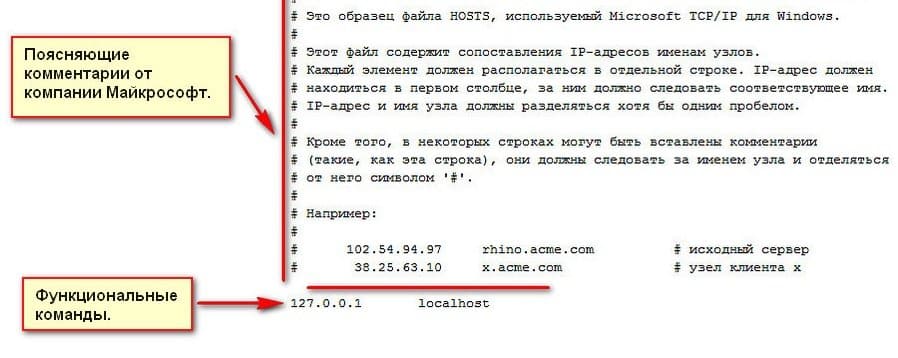
vypadat
Stačí vymazat vše nadbytečné a soubor uložit.
Můžete také použít nástroj AVZ:
- stáhnout a rozbalit;
- Běh avz.exe.
- v okně, které se otevře, vyberte „Soubor“ a poté „Obnovení systému“;
- v seznamu „Obnovit nastavení systému“ vyberte položku č. 13 „Vymazat soubor hosts“, zaškrtněte vedle něj;
- Potvrďte akci.
Poté bude systémový soubor vymazán z nepotřebných adres.
Kromě toho se doporučuje provést další postup pomocí programu AVZ ke kontrole skrytých tras, ve kterých mohou zůstat příkazy přesměrování na podvodné stránky.
Za tímto účelem postupujeme takto:
- znovu otevřete okno programu,
- otevřete „Soubor“ a poté „Obnovení systému“;
- v tomto seznamu vyberte položku #20 „Nastavení TCP/IP:Odstranění statických tras“;
- Potvrďte akci.
Po dokončení těchto kroků již nebudete přesměrováni na stránky, kterým nerozumíte.







